怎么更改word字体全部 巧妙修改word默认字体
HELLO,大家好 , 我是帮帮 。今天跟大家分享一下如何更改word默认的布局格式,让长期需要统一制式码字的小伙伴,减轻压力,轻松工作 。大家请看范例图片,这是word默认的页边距,很多文档都不可能按照默认格式进行录入 , 每次都需要调整,应该怎么样做呢?我以公文应用文为例 , 手把手教大家 。
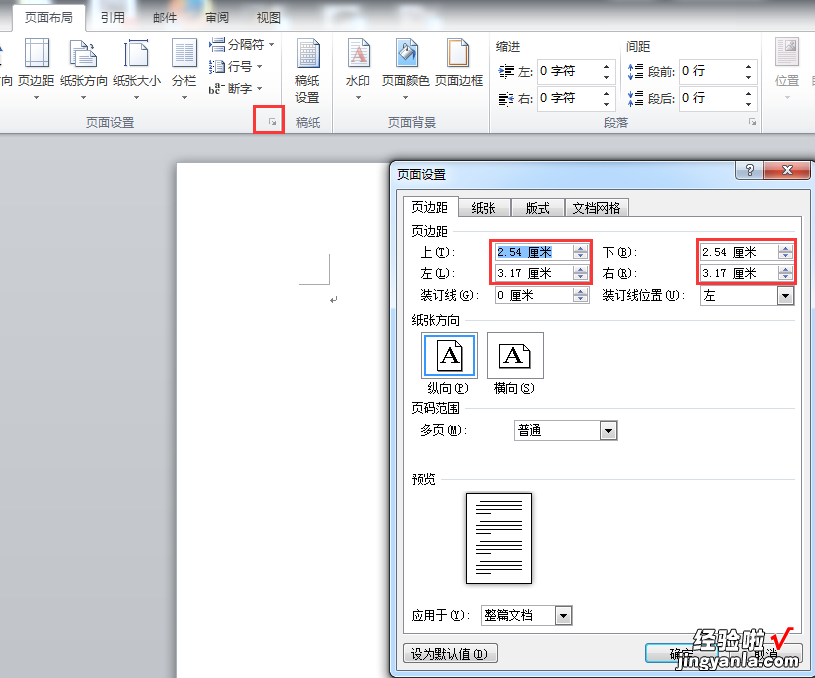
点击页面布局选项卡里面的页面设置启动器,将上下左右页边距改为公文应用文常用的边距 。
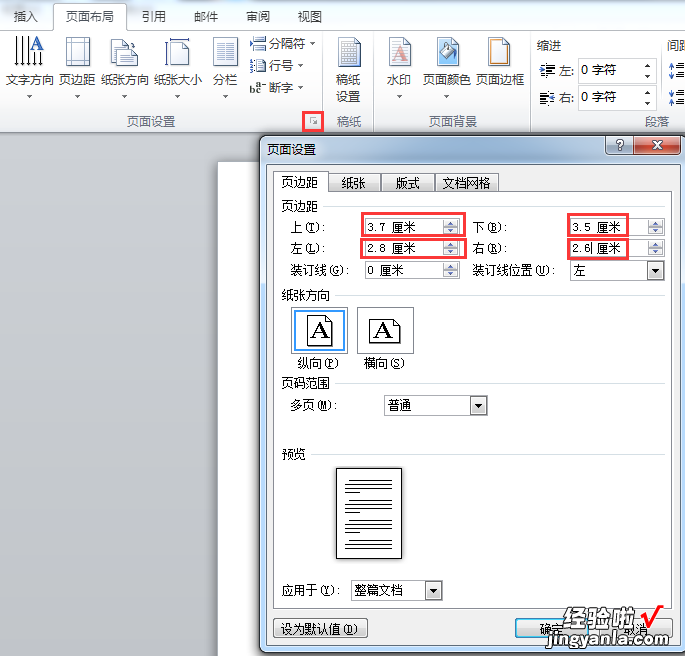
在页面设置中,选择版式,勾选奇偶页不同 。
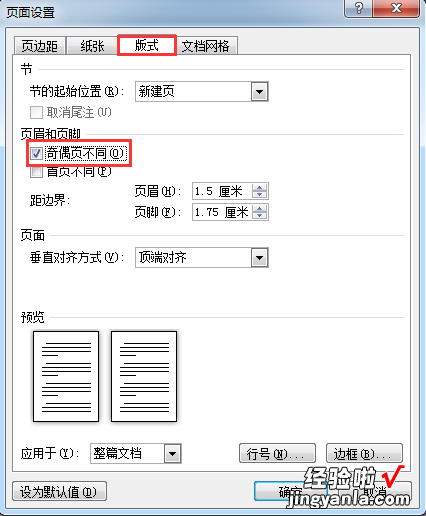
在文档网络中,选择指定行和字符网络 。每行28,每页22 。
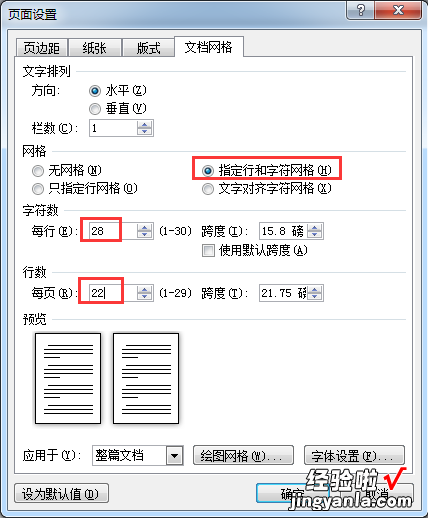
点击设为默认值,这个时候会弹出对话框,此修改会覆盖原有默认设置,点击确定即可 。
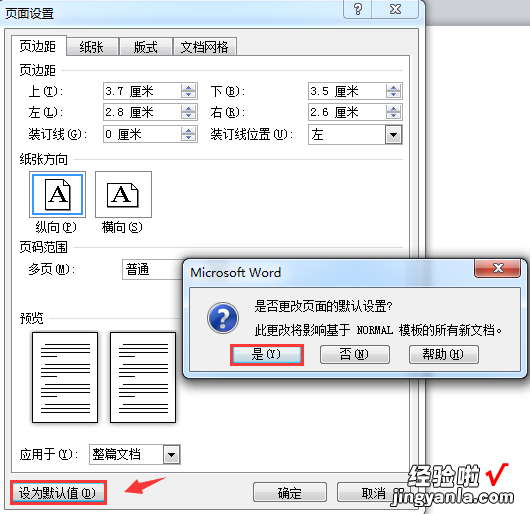
当然了,字体我们也得改一改 。在字体设置中,选择公文应用文的字体制式,设为默认值,可以选择基于所有的word文档(第二项) 。
【怎么更改word字体全部 巧妙修改word默认字体】
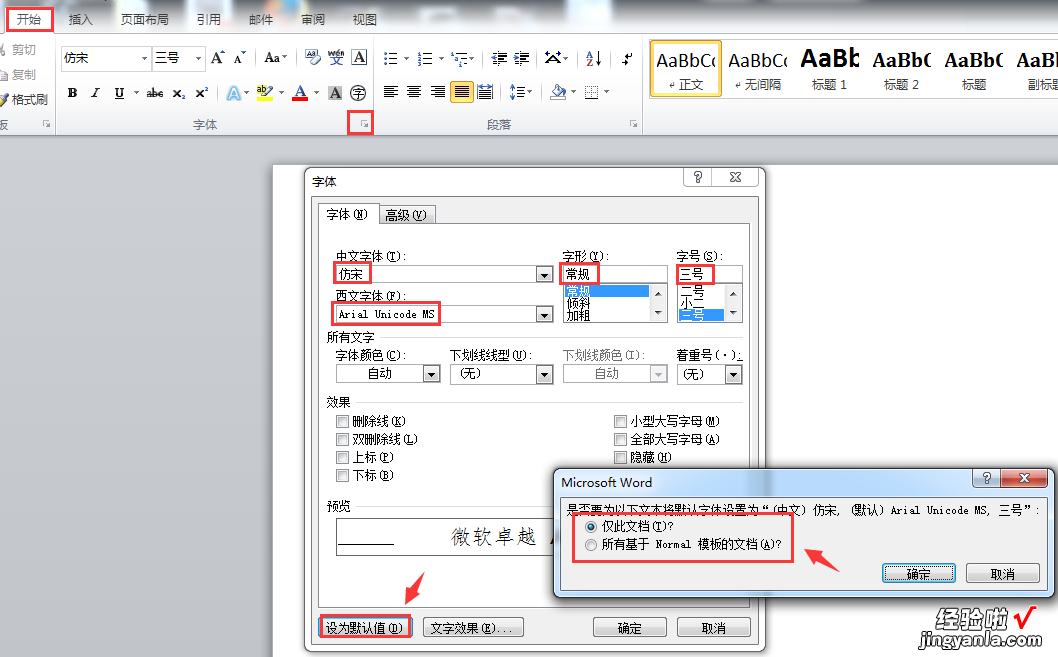
大家看,完成以上设置后,我们新建一个word文档,默认字体变了^^
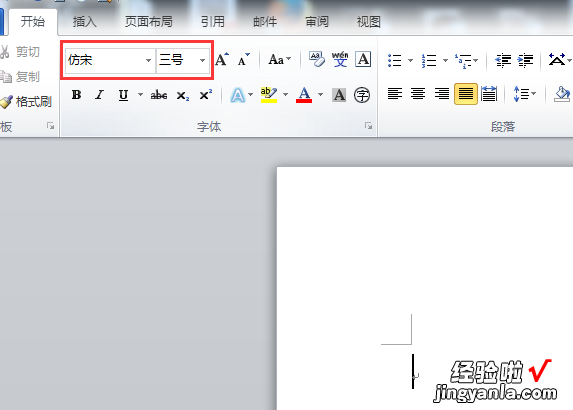
默认页边距,版式,文档网络都变了^^,小小的设置会让我们效率提升很多哦 。
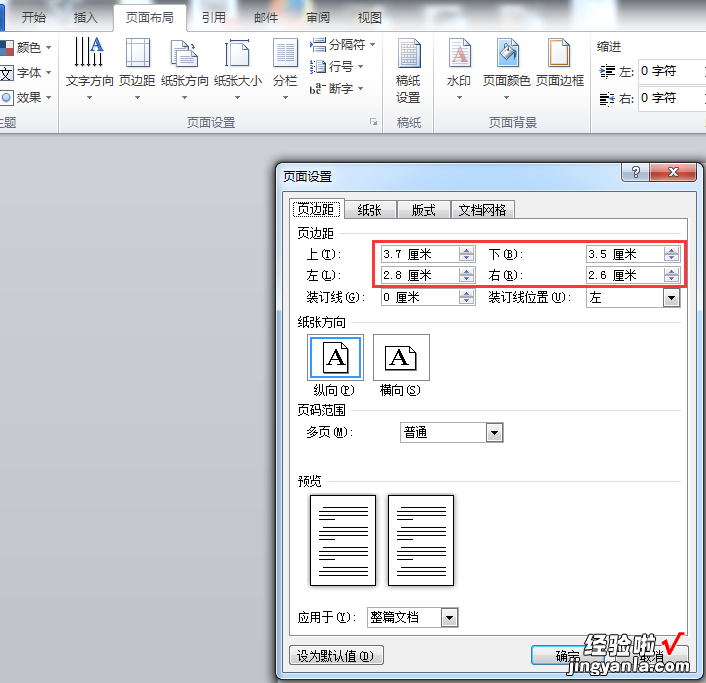
但是有小伙伴会问啦,你这样做,我想调整会默认格式怎么做呢?其实很简单,点击win开始键,选择运行,输入winword /a,大家注意 , winword和/之间有个空格?。。?
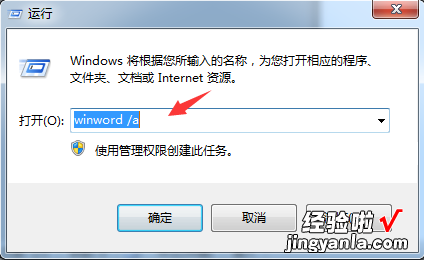
这样输入以后,windows会给我们打开一个新建默认格式的文档,另存为桌面 , 然后打开,将刚才我们修改默认格式的操作(字体 , 页面设置)全部再覆盖一次,就可以轻松搞定拉 。
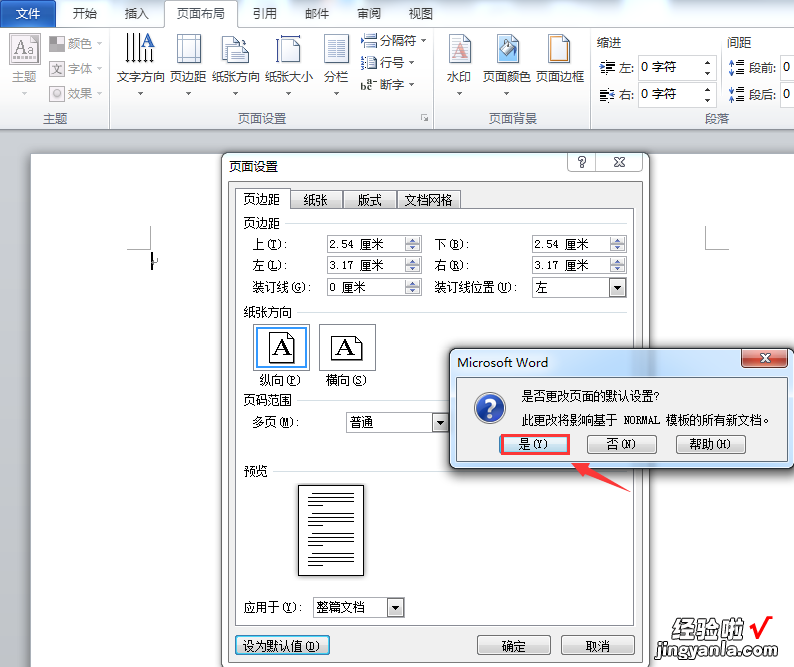
好啦,今天的技巧分享就到这里咯 。【如果大家喜欢帮帮,请点击文章末尾的了解更多或推广广告,在里面找到并关注我,我给表亲们准备了更多更实用的办公软件技巧 , 洪荒彩蛋等你来拿喔^^】,拜拜,下课!
